Erstellen der Beispielfirma
Willkommen auf der Almyta Control System ! Dieses Tutorial zeigt Ihnen die Show
Grundlagen der Verwendung Almyta Control System für ein kleines Unternehmen. Da unsere
Beispiel wollen wir so tun, dass wir beim Einrichten der Datenbank für eine kleine
Kaffeegroßhändler.
Das ist die Situation von Tutorial Coffee Co., unsere kleine Kaffeegroßhändler:
Es verfügt über ein Lager mit einem Lagerplatz und speichert es zwei verschiedene
Kaffeemarken - Folgers und Yuban kolumbianischen - in Säcken. Sie kauft diese
Kaffee aus der Acme Supply Company für sechs Dollar pro Pfund und verkauft es an
Der Kaffee Retail Company für acht Dollar pro Pfund. Einkauf ist getan
durch Bestellungen, Versand durch Versandaufträge. Das Inventar
derzeit auf Lager besteht aus drei zwanzig -Pfund- Säcke Folgers und drei
fünfzehn -Pfund- Säcke Yuban kolumbianischen.
Lassen Sie uns diese Daten Eingang in die Almyta Control System. Nach wie vor werden wir
mit dunkelblauer Farbe für Anweisungen und grau für Kommentar.
Ausgehend
Gehen Sie weiter und öffnen bis der Almyta Control System, indem Sie auf Almyta Control System -Symbol auf der Desktop. Die Almyta Control System Selector Gesellschaft erscheint. Doppelklicken Sie auf die "neue Gesellschaft ", wählen Sie das neue Unternehmen mit Clean Daten, klicken Sie auf die Schaltfläche OK, geben Sie " Tutorial Coffee Co. ", wie der Firmenname, und drücken Sie die Enter-Taste. ( Hier und anderswo, Daten eingeben ohne die in diesem Handbuch verwendeten Anführungszeichen. ) Wenn der nächste Bildschirm erscheint, klicken Sie Ja, um die neue Datenbank zu öffnen.
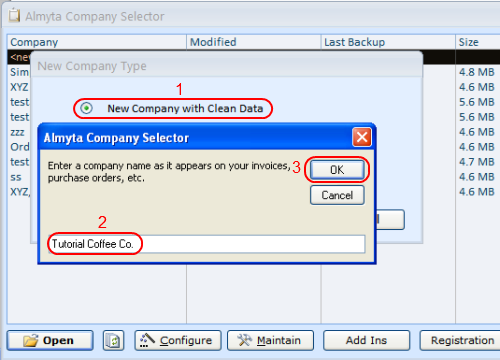
Inventar von Menüreiter auswählen. Klicken Sie auf das Inventar -Master -Taste. Der Rohling Inventar Item Master List -Bildschirm erscheint.
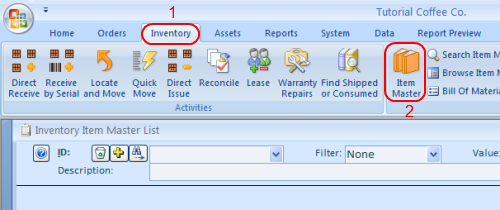
Almyta Control System Sport eine große Anzahl von Funktionen, Buttons, Menüs,
und Bildschirme. Doch fast alles, was Sie sich zu sich selbst zu finden sind
die Artikelstammliste- mit oft über nur ein Bildschirm aufgerufen werden.
Wir werden diese Keystone- Bildschirm verwenden, um die Master-Liste mit Inventar zu füllen
Produkte, um datenbankweiten Informationen eingeben, die uns mit diesen arbeiten
Elemente und zu leiten und erhalten direkten Ausgangspositionen.
Zunächst lassen Sie uns unsere beiden Inventar-Gegenstände - die zwei verschiedene Marken von
Kaffee. Wir werden nur ein Element zu erstellen, und kopieren Sie sie über einige
entsprechenden Modifikationen.
Auffüllen der Artikelstammliste
Klicken Sie auf das Plus-Zeichen gelb in der Nähe der Spitze der die Artikelstammliste. Das Hinzufügen neuer Artikel Pop-up erscheint. eintippen " Folgers " und klicken Sie auf OK oder drücken Sie Enter, was schneller ist. (Anmerkung: Sie sollte in der Regel verwenden Sie kurze Artikel Ids - und wenn Sie möchten, um mehr bieten Detail, verwenden Sie das Feld Beschreibung ein. )
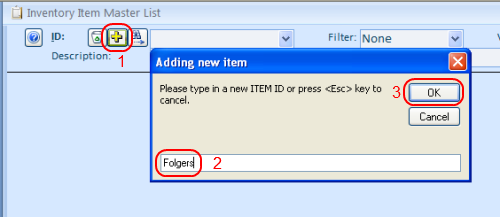
Die nächste Aufgabe ist es, die Artikelfelder, die eine neue Inventargegen beschreiben füllen.
Auffüllen Artikelstammbildschirmfelder
- a) Wählen Sie unter "Zubehör " in das Feld Kategorie aus der Dropdown -Liste aus.
- b) Wählen Sie "Tasche " in das Feld Paket aus der Dropdown -Liste aus.
- c) Wählen Sie " Jeder " in die BasismengeneinheitFeld aus der Dropdown-Liste.
- d) Wählen Sie " Acme Supply Company " im HauptfeldLieferant. Sie müssen diese Lieferanten zuerst hinzufügen. Doppelklicken Sie auf das Feld, klicken Sie auf die Schaltfläche Neu (Plus) hinzufügen auf dem nächsten Bildschirm, Eingabe Acme für die ID und Acme Supply Company für Name, schließen Sie den Lieferant Bildschirm, drücken Sie F5, um die Lieferantenliste zu aktualisieren.
- e) Geben Sie 6 in Stückkosten ($ ) ein.
- f) Geben Sie 8 in Feld VK-Preis.
- g) Geben Sie " 1" in den Einheiten pro Packung Feld.
- h ) Geben Sie " 20" in das Gerät Net -weißes Feld -. bedeutet, dass eine Tasche von Folgers Kaffee wiegt 20 £
- i) Geben Sie " 20.6" in das Feld Einheiten Gross -weißes.
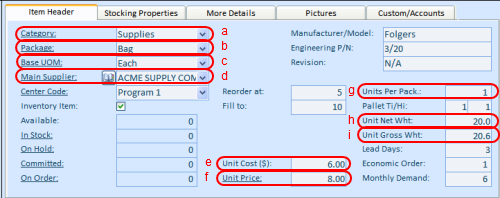
- j) Klicken Sie auf der Registerkarte Stocking Eigenschaften, die Sie direkt über die sehen können Kategorie Feld und vor Ort das Feld Ort, die eine, die sagt zZ DOCK. Doppelklicken Sie auf die Standard- Liste Speicherort hinzufügen " Bin # 1" als neuen Ort, schließen Sie das Warehouse- Standorte -Bildschirm, und wählen Sie "BIN # 1" von der Standard-Speicherort Liste.
- k) Auch direkt unter der Standard-Speicherort, aktivieren auf das Kontrollkästchen für die serielle / Lot Nummer Nutzen.
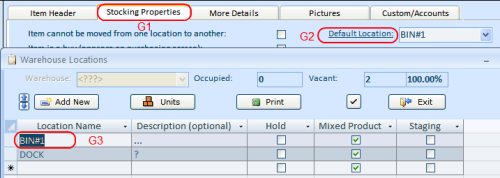
Kopieren vorhandener Elemente, um neue zu erstellen
Wir werden zwei Elemente zu erstellen. Wir werden die Yuban kolumbianischen Element hinzuzufügen.
Sie werden feststellen, dass es einen Bereich, in der Nähe des unteren Bildschirmrand, die sagt, "aus Betrieb". Öffnen Sie es, wählen Sie " Kopieren Sie diesen Datensatz in einen neuen ", und klicken Sie dann die Schaltfläche Ja.
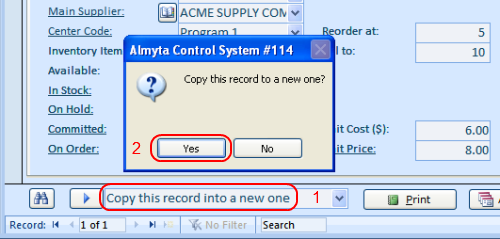
Geben Sie " Yuban " und drücken Sie die Enter-Taste. Wir haben neue Inventargegen identisch zu der ersten angelegt.
Wir haben jetzt zwei Gegenstände, die identisch sind in allem aber ihre ID. Wir wollen das Element aus Yuban unterscheiden die Folgers. Zum Beispiel - Yuban kommt in fünfzehn -Pfund- Beutel im Gegensatz zu den zwanzig -Pfund- Folgers Taschen.
Zu diesem Zweck stellen Sie sicher, dass Yuban ist immer noch ausgewählt das ID-Feld finden Sie auf der rechten Seite des Bildschirms und ändern Sie die Einheit Net -weißes Feld auf "15". Ändern Sie das Feld Einheiten auf Gross -weißes " 15,5". Ändern Sie auch die Artikelbeschreibung.
Wir haben nun die beiden Elemente, die wir gesetzt erstellt aus, um, und wir sind fertig Schaffung Inventar-Gegenstände für die Kaffee- Tutorial Co. Zwei brand Artikel sind in der Existenz, wie Sie durch das Öffnen der Artikel überprüfen ID Dropdown-Liste in der oberen linken Ecke der Artikelstammliste Bildschirm, oder indem Sie durch die Top-of- Programm-Menüs zur Bestands / Browse Artikelstamm.
Zum Inventar in Lager müssen wir erhalten führen eine Bestands Positive Einstellung. Nehmen wir drei Pakete von jedes Element - das heißt, drei Taschen der einzelnen Marken - in Lager, durch den Empfang 60 Pfund Folgers und 45 Yuban.
Direktempfangs
Zum Inventar / Direct Erhalten Bildschirm Wählen Folgers Artikel aus der Artikel-ID -Liste, und Register, um das Feld Einheiten. Typ in "3" in das Feld Einheiten. Tab zum nächsten Feld. Eine Meldung Bildschirm öffnet sich fragen, Sie zu einer Menge von 3 Einheiten in drei aufgeteilt. drücken Sie die Taste Enter-Taste zu spalten. Jetzt sehen Sie drei Reihen statt einer. Wählen Sie für Yuban der nächste Artikel-ID, und wiederholen Sie den Vorgang. Wählen Sie den Code und Anpassung klicken Sie auf die Schaltfläche Empfangen.
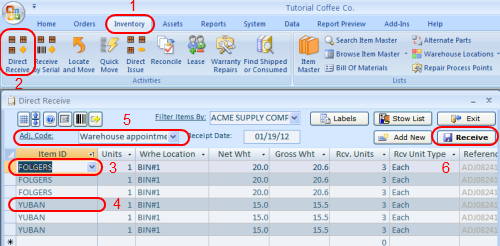
Sechzig Pfund oder drei Taschen von Folgers und £ 45 oder drei Säcke Yuban sind jetzt auf Lager.
Lassen Sie uns überprüfen es, mit der Inventarmenü Registerkarte Item Master, und wählen Folgers in der ID- Liste. Das Lager sollte zeigen, 3 Einheiten jetzt. Doppelklicken Sie auf die Lager Feld oder das Etikett. Ein Bildschirm mit drei Taschen auf Lager erscheint.
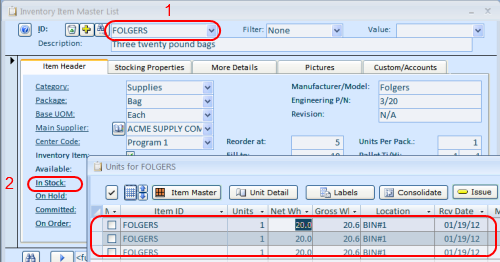
Berichte
Um zu sehen, was derzeit auf Lager, können wir auch einen Bericht zu verwenden. Gehen Sie auf die Registerkarte Berichte, Inventar -und Vermögens Gruppe, und wählen Stück auf Lager Bericht. Der Bildschirm Alle Berichte angezeigt wird mit all seinen Möglichkeiten. Verwenden Sie Checkboxen auf der linken Seite jeder Zeile, um unerwünschte Spalten ausblenden.
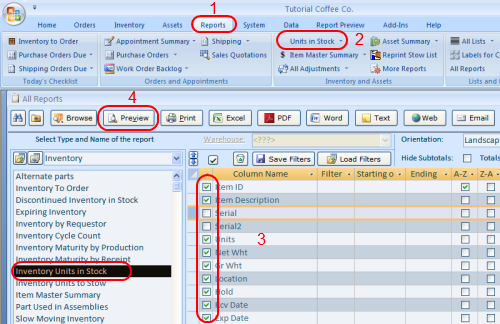
Klicken Sie auf die Schaltfläche Vorschau, um den Bericht zu sehen.
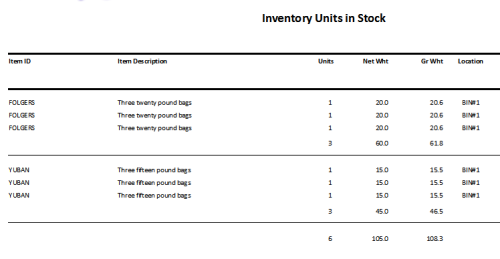
Das Gegenstück des Empfangens ist Ausgabe - und die Ausstellung im Rahmen der Almyta Control System bedeutet, zu nehmen Gegenstände aus der aktiven Inventar. Sprich die 2012 Cycle Count hat ergeben, dass einer der Folgers Taschen fehlt. Wir müssen sie aus dem aktiven nehmen Inventar - wir müssen es ausgeben. Dieser Vorgang entspricht in jeder Hinsicht die Eingangsprozessgingen wir einfach durch.
Direkt Negative Einstellungen
Um die 20 Pfund, die Ausgabe zu entsprechen eine fehlende Folgers Tasche aus Bestandsaufnahme, die der Bestands / Direct Ausgabe gehen Bildschirm wählen Folgers Artikel aus der Artikel-ID -Liste, und Register zu den Einheiten Feld. Geben Sie " 1" im Feld Einheiten und drücken Sie die Enter-Taste. wählen Ort und Art in Anmerkungen. Wählen Sie Einstellung Code und klicken Sie auf die Ausgabe -Taste.
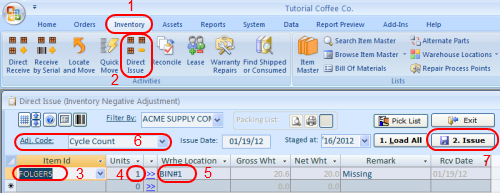
Zwanzig Pfund Folgers wurden aus Lagerbestand entfernt.
Mit Bestellungen
Zur Bestellung anzulegen, auf die Bestellungen gehen
Registerkarte, Einkäufergruppe, und klicken Sie auf die Schaltfläche Order Details. Klicken Sie auf das Plus-
unterzeichnen Taste, neue Bestellung, und dann wählen Sie einen Lieferanten. Klicken Sie auf
die Inventargegenstände Registerkarte und wählen Artikel-ID. Geben Sie in der Anzahl der Einheiten und Wandel
der Stückpreis oder der Betrag, wenn nötig. Das System wird Gesamtkosten berechnen
und Gewicht für Sie.
Klicken Sie auf der Registerkarte Notes / Summen und füllen Sie alle zusätzlichen Gebühren und / oder
Rabatt, schließen Sie dann das Bild Bestellung.
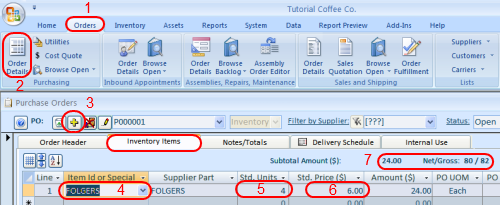
Zur Bestellung in der Bestands erhalten wenn die Aktien eintrifft, gehen Sie zum Menü Registerkarte Bestellungen, Einkauf, Bestelldetails. Finden Sie die ausstehenden Auftrag und klicken Sie auf die Schaltfläche Empfangen auf dem Bildschirm unten, gelassen. Auf der Empfänger Bildschirm, Änderungen an den Mengen, wenn überhaupt, Lagerort angeben, und klicken Sie auf die Schaltfläche Empfangen finalisieren Transaktion.
das Gegenstück zu einer Bestellung ist ein Versandauftrag. Sagen wir 15 Pfund Yuban über zu dem Kaffee Einzelhandel Co. Es wird getan, wie so versenden, sind:
Verschiffen Aufträge
Um Versand Ordnung zu schaffen, auf die Bestellungen gehen
Registerkarte Verkauf und Versand -Gruppe und klicken Sie auf die Schaltfläche Order Details. Klicken Sie auf die
Pluszeichen -Taste ( Neu erstellen Versandauftrag ), Art in der Auftragskopf
Informationen. Klicken Sie auf die Registerkarte Inventargegenstände und holen Artikel-ID. eintippen
Anzahl der Einheiten und Einheitspreis anpassen, wenn nötig. Das System wird berechnet
Gesamtkosten für Sie.
Klicken Sie auf der Registerkarte Rechnung / Summen und füllen Sie alle zusätzlichen Gebühren und / oder
Rabatt, und schließen Sie dann den Bildschirm Versandauftrag.
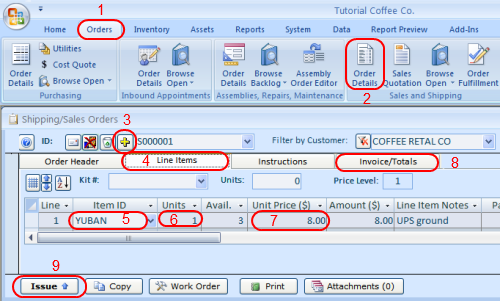
Bei Bestellung ist versandbereit ist, klicken Sie auf die Schaltfläche, um Bestands Ausgabe einstellen und holen Punkt Lage.
Umzug Inventar
Zum Inventar-Gegenstände zwischen den Standorten zu bewegen (in unserem Fall von BIN # 1 bis # BIN 2):
Zum Item Master -Liste, wählen Sie Ihren Artikel-ID und doppelklicken Sie auf die Lager -Link. Wählen Sie Ihre Artikel und klicken Sie auf die Move- -Taste oder doppelklicken Sie einfach auf die Lage Zelle. Wählen Sie eine neue Position aus der Dropdown-Liste und klicken Sie auf die Schaltfläche Verschieben.
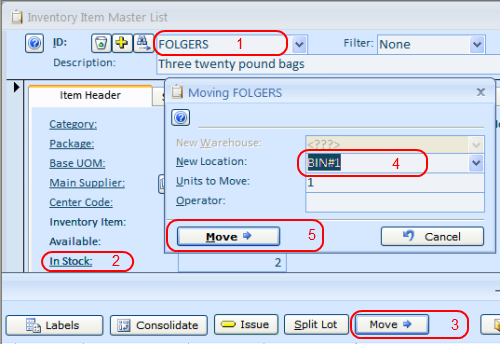
Die Geräte sind auf Bin Nr. 2 bewegt.
Dieser schließt mit der Einführung
die Almyta Control System Tutorial. Bitte denken Sie daran, dass Sie immer
zurückgreifen, um die Almyta Benutzer manuell, als auch die Almyta Hilfe
System, für weitere detaillierte Informationen, wenn Sie es brauchen.